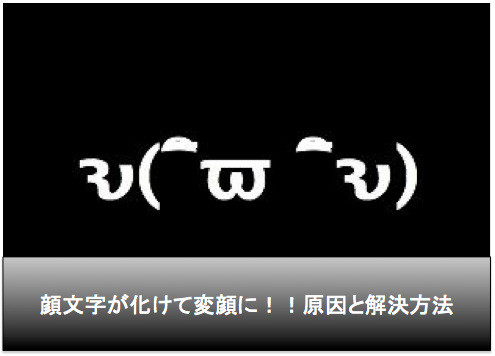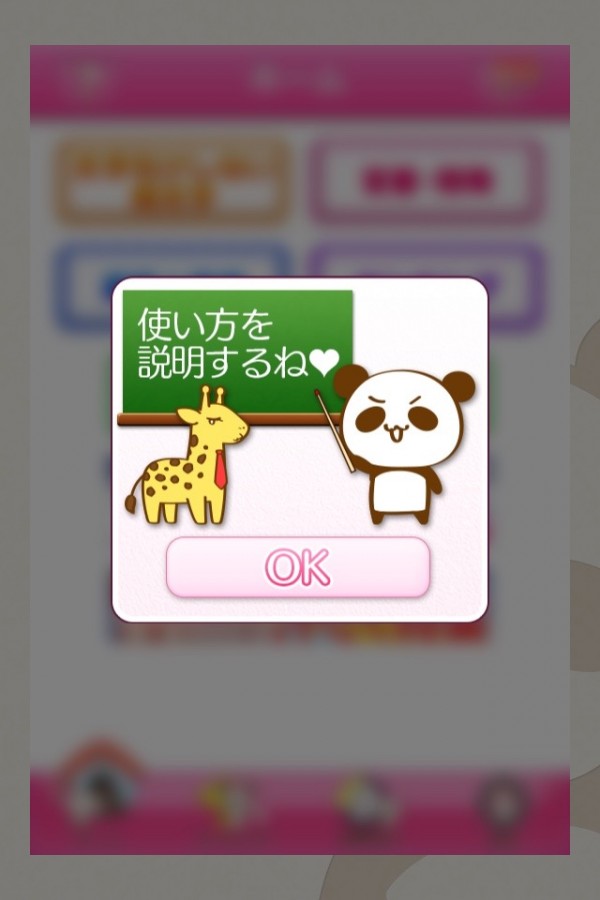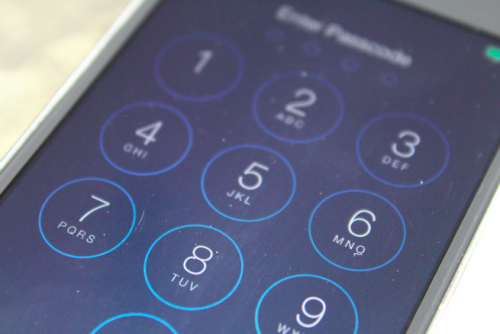〈記事内に広告プロモーションを含む場合があります〉
どうも『ペコ』です。
今回のテーマは
『LINEの絵文字(顔文字)や文章が文字化けして表示されない原因と解決方法』
をご紹介します。
アナログ時代で育った私にとっては
絵文字は切っても切れない縁なもんですから。。。
絵文字をもらってもうまく表示されずに
寂しい気持ちになっていました。
だって絵文字ってもう需要がないのかなって思っていたのですが
よ〜く調べてみると原因と解決方法があったんです。
正直この解決方法を見つけ出して
めっちゃテンションが上がりました
 【3ヶ月無料】ラインミュージック登録~無料期間中の解約までを解説
【3ヶ月無料】ラインミュージック登録~無料期間中の解約までを解説目次
LINEの絵文字が文字化けする原因はこれ!
- LINEのバージョンが最新でない
- iPhoneとAndroid間でよく起こる
- Docomo同士でよく起きる
- 使っている端末が最新状態でない
- 自分と相手が違う機種を使用している
LINEの文字化けをしてしまう原因としては
上記にあげて5つがメインで起こっているようです。
その中でも特に多いのが
LINEのバージョンが最新状態ではないこと
iPhoneとAndroidなどの違う機種間で起こること
の二つが主な原因のようです。
もちろんLINEのバージョンがお互い違えば
表示される内容も変わってきます。
また、iPhoneとAndroidでは
LINEのバージョンアップの日にタイムラグがあるようです。
iPhone版の方がAndroid版よりも
アップデートされるのが早いので
iPhoneを使用しているかたは
すぐにアップデートをしないで少し様子を見る
といいでしょう。
LINEの絵文字の文字化けを解決する方法
iPhoneとAndroid端末では絵文字の文字化けを解決する方法が変わってきます。
iPhoneとAndroid共にこれから解決方法を詳しくご紹介していきますね。
iPhoneをお使いの方へ

LINEのアップデートは少し様子を見てから行いましょう
iPhone版のLINEはAndroid版よりも
先にアップデートできるようになるので
このタイムラグが絵文字の文字化けを起こしているようです。
Androidの端末を使っている方

常に最新状態のLINEをアップデートしましょう。
毎回毎回アップデートするのは面倒くさいかもしれませんが
これが唯一のAndroid 版で解決する方法です。
iPhone版よりもAndroid版はアップデート出来る日が遅い為
iPhoneを使っている人は最新で
あなたのAndroidは古いバージョンを使っている状態に
なってしまうのです。
実はあるんです!!絵文字の文字化けを解決するアプリが!
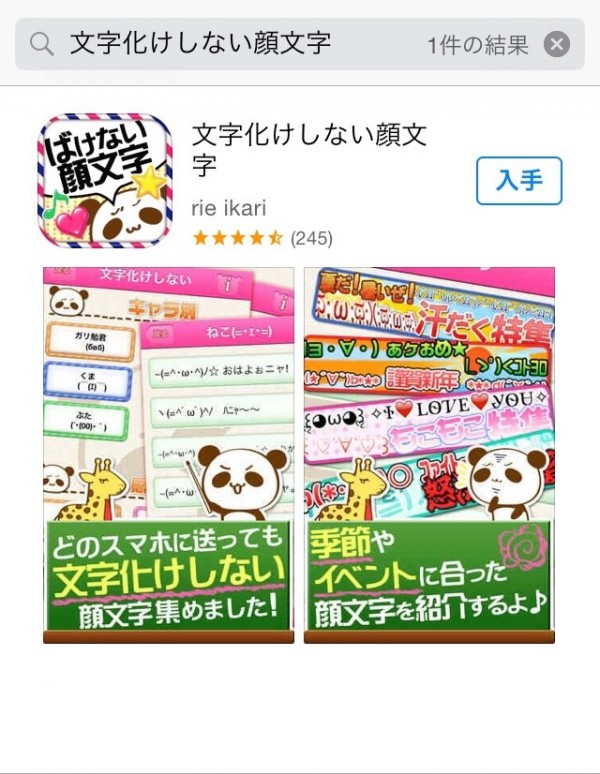
こちらの文字化けしない顔文字アプリは
iPhone使用者のみ使えるそうです。
残念ながらAndroidユーザーの皆様は
対応していないようです。
顔文字アプリの為にスマホを変更するのは癪なので
Android対応がリリースするまでちょいとお待ちください。
こちらから文字化けしない顔文字アプリをダウンロードできますよ。
LINEの絵文字を文字化けさせないアプリ『文字化けしない顔文字』の使い方
こちらの文字化けしない顔文字を使用することで
文字化けしない絵文字をLINEで送ることができます。
こちらから文字化けしない顔文字アプリを
ダウンロードできますよ。
これからこのアプリの使い方を解説していきます。
まずダウロードしたらこちらの画面に従って
使い方の解説を習ってくださいね。
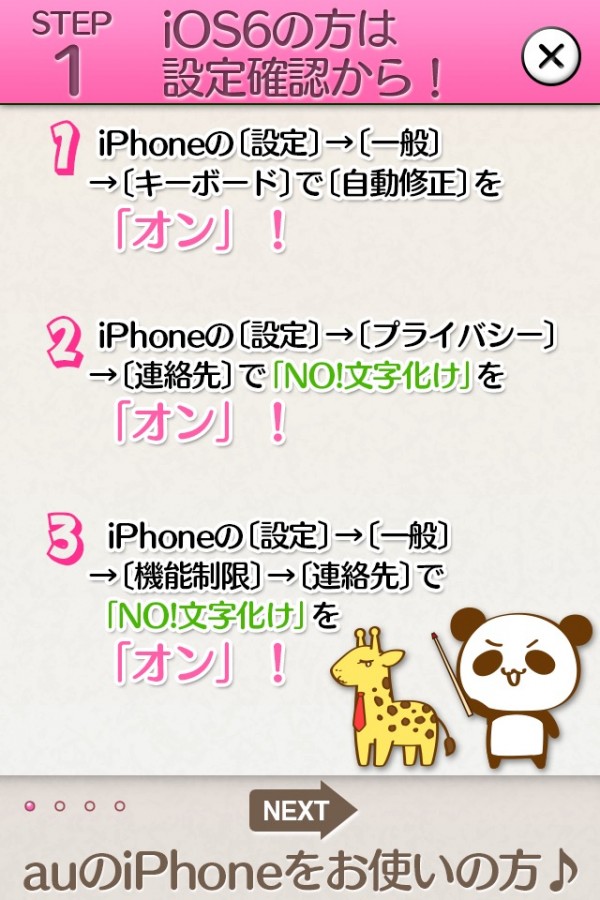
こちらは必ず設定しておきましょう。
設定しないとこのアプリとLINEが連動されずに
顔文字が使用できないです。
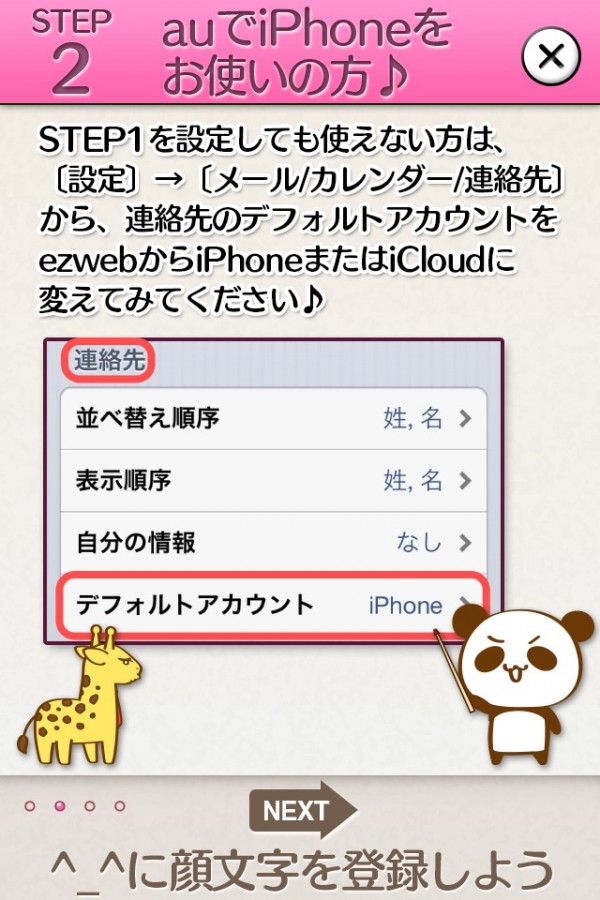
auの方も必ず上記の設定は完了しておきましょう。

ただ気に入った顔文字を選択するだけの
ちょ〜〜簡単な登録方法です。
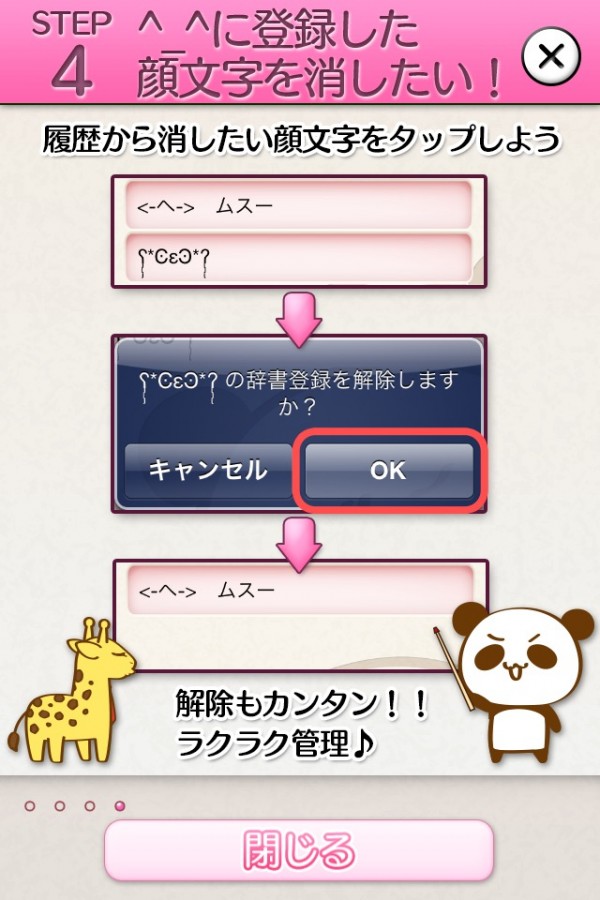
削除に関してもちょ〜簡単ですから
使い勝手も抜群です。
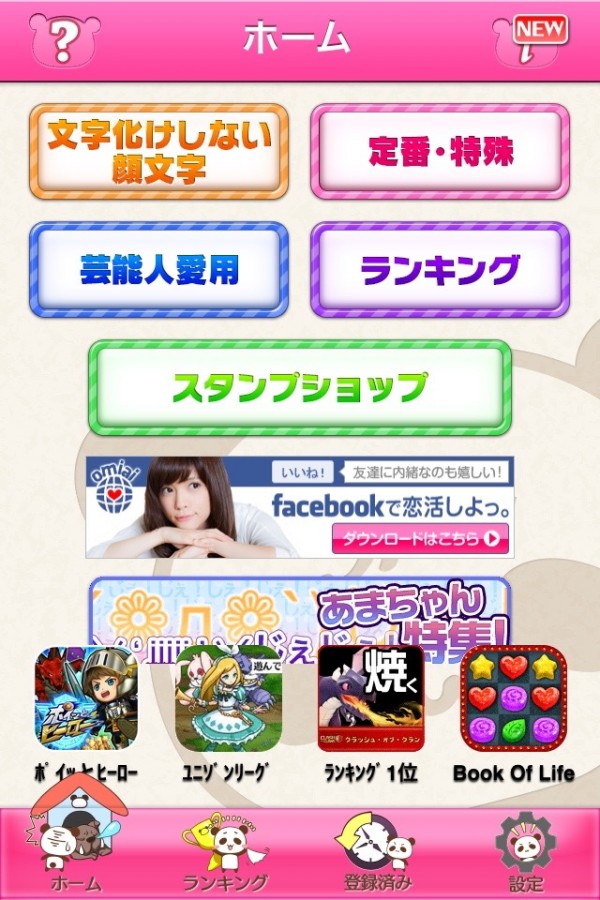
『文字化けしない顔文字』・『定番・特殊』
『芸能人愛用』・『ランキング』・『スタンプショップ』
に分かれています。
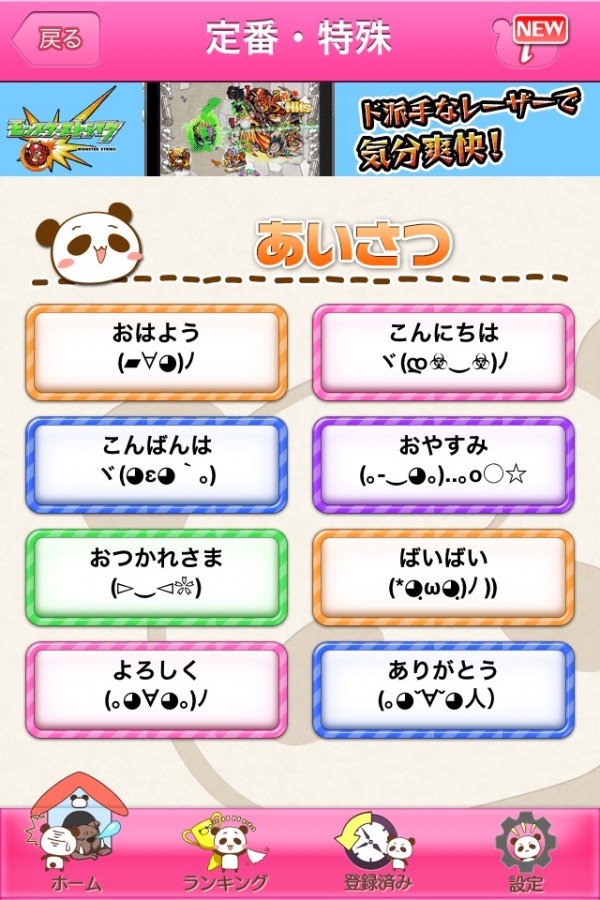

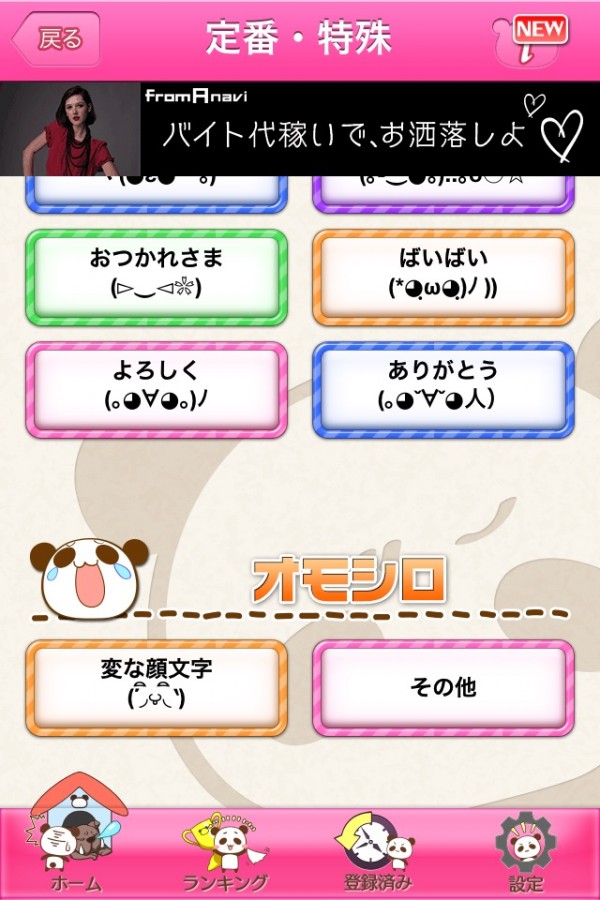
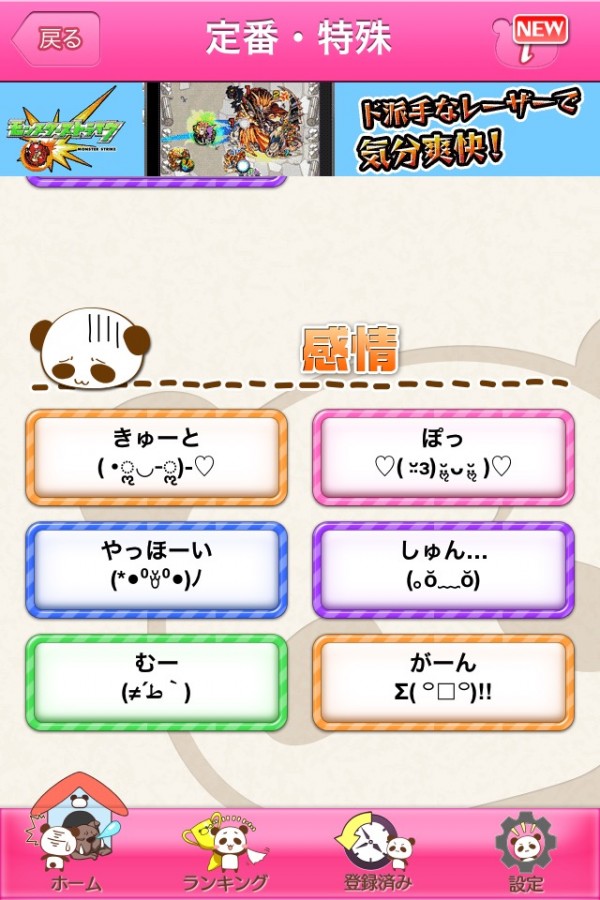
特に定番が定番なだけに一番使いやすい
顔文字がたくさん取得できますよ。
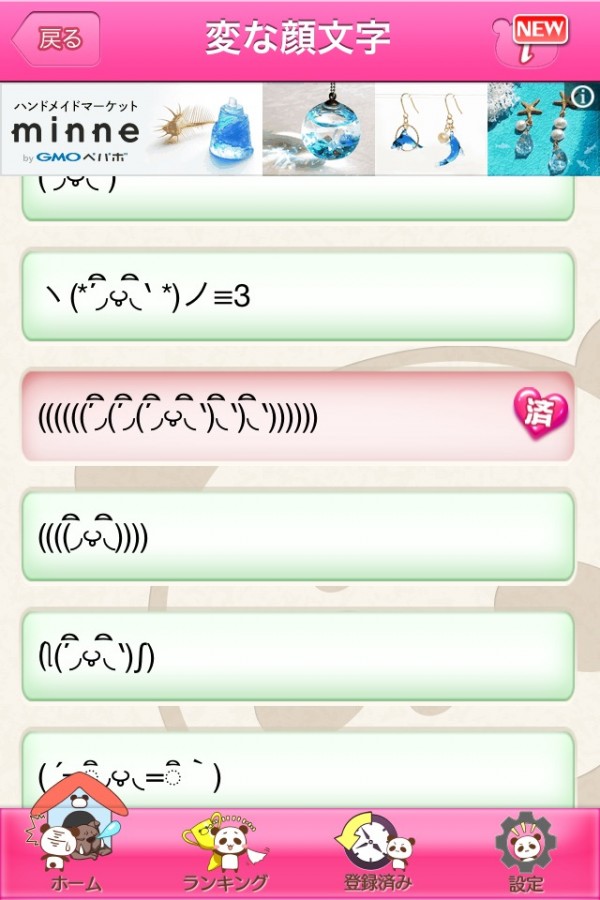
気に入った絵文字を選択すると
『済』ハートのマークで囲まれたスタンプが押されます。
これで登録完了です。
これでもうLINEで使用することができますよ。
定番だけではなくたくさんカテゴリーに分かれて
1日2日では使い切れない顔文字があるので
ゆっくり時間をかけて好きな顔文字を登録していきましょう。
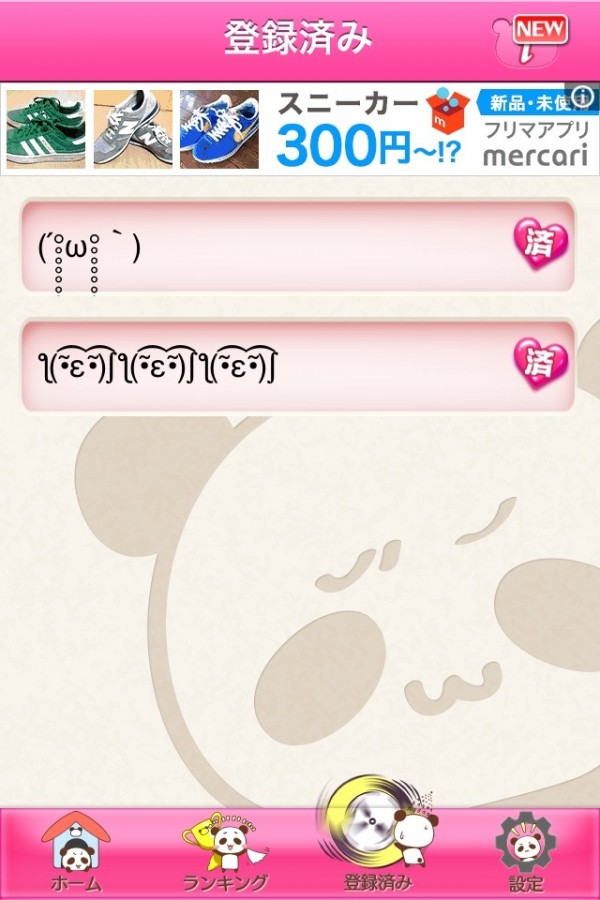
登録されると『登録済み』のところに一覧で出てきます
これらの顔文字が実際に使用できる顔文字となります。
実際にLINEでの使い方をここからご紹介しますね。
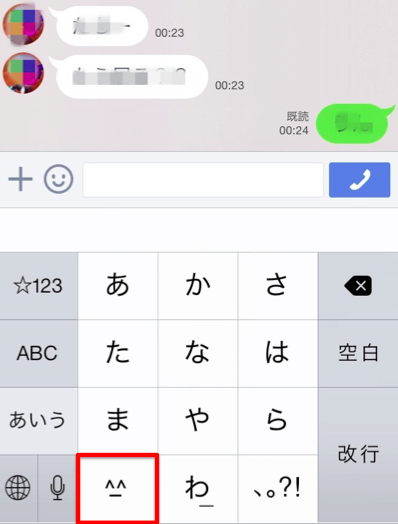
LINEのトーク画面へ行きましょう。
キーボード左下のLINEにある『^_^』をポチッと
選択してください。
ここに先ほど登録した顔文字が出てきます。
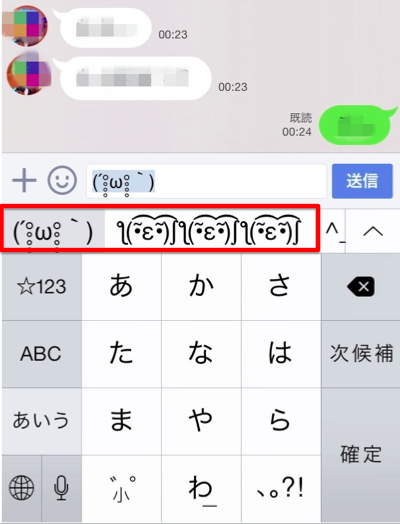
先ほど私が登録したのこの二つでした。
先ほどの『^_^』を選択すると
一覧に出てきます。
いちいちコピペをしなくていいのですごく楽です。
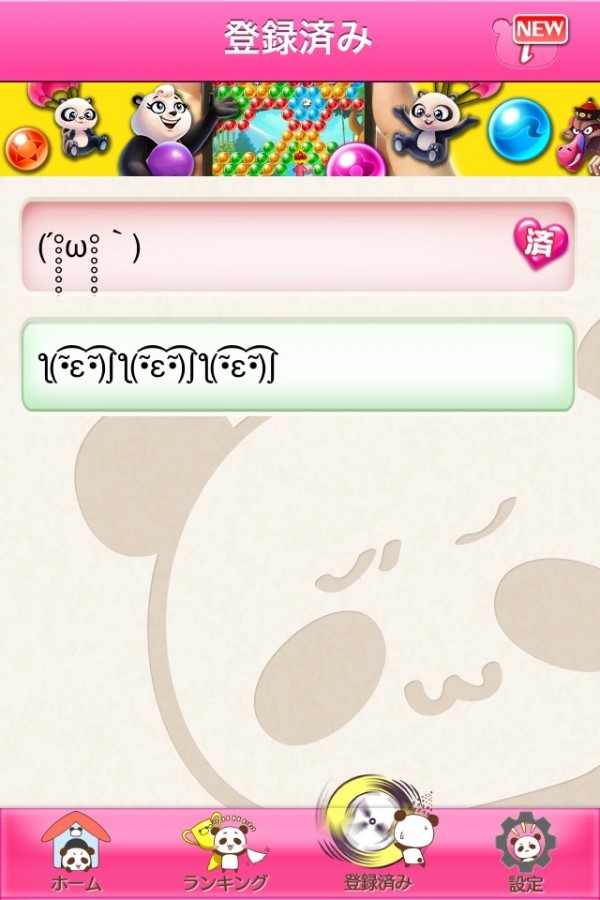
削除に関しても先ほどのアプリの『登録済み』から
削除したい顔文字を選択し削除すると
上記の画面のように『済みマーク』が消えます。
これで削除が完了し
LINEのキーボード画面からは表示されなくなります。
まとめ
アナグロ世代育った私にとっては
スタンプよりも愛着のある顔文字を
LINEでもバッチリと文字化けなく使用することができ
最高の気分でLINEを楽しんでいます。
 【3ヶ月無料】ラインミュージック登録~無料期間中の解約までを解説
【3ヶ月無料】ラインミュージック登録~無料期間中の解約までを解説